Vuoi ottenere il massimo da YouTube? Questa guida di Youtube è per te. Questa guida illustra tutto ciò che devi sapere su YouTube, che tu sia un appassionato o un regista in erba.
Questa guida tratta entrambi i lati della medaglia di YouTube, insegnandoti tutto ciò che devi sapere per trovare video di qualità e caricarti. È il modo perfetto per immergerti nel profondo mondo di YouTube.
§1. Introduzione
§2 – L'interfaccia di YouTube
§3 – Altri modi di guardare
§4 – Caricamento e modifica
§5 – Annunci e analisi
§6. Conclusione
1. introduzione
1.1 Una breve storia di YouTube
Se sei un fanatico di Internet, potrebbe essere difficile ricordare un momento in cui YouTube non esisteva. Eppure non è stato molto tempo fa che il sito era poco più che un'idea nelle menti dei suoi fondatori Steven Chen, Chad Hurley e Jawed Karim.
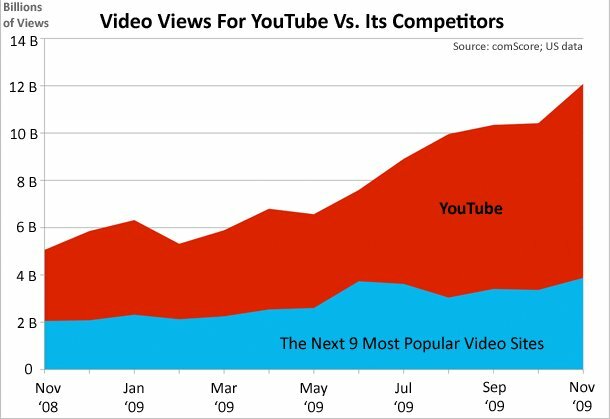
Il sito è stato aperto nel 2005 e il primo video è stato caricato il 23 aprile. Nel giro di un anno, il sito riceveva oltre 100 milioni di pagine visualizzate al giorno. Anche nel mondo del business online questo tipo di crescita è stato sorprendente. La semplice condivisione di video online è passata da un sogno a una realtà di base di Internet in pochi mesi.
Di conseguenza, il sito ha attirato molta attenzione da altre grandi aziende. Il principale tra questi era Google, che ha pagato $ 1,65 milioni (in azioni Google) per la società nel novembre 2006.
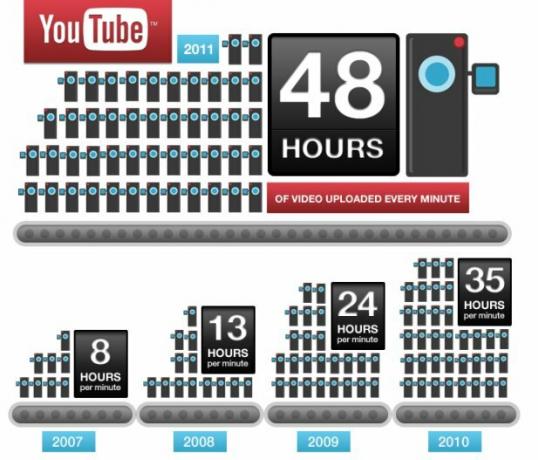
Oggi, Youtube riceve oltre tre miliardi di visualizzazioni di pagina (sì, con una "b") ogni giorno. Le restrizioni sulla lunghezza dei video sono state lentamente aumentate e poi revocate, l'interfaccia è stata ridisegnata più volte e sono stati resi disponibili i noleggi di uscite teatrali.
Tuttavia, tutto questo cambiamento non ha modificato il motivo di base dell'esistenza di YouTube: la condivisione di video. Per alcuni è un modo per condividere l'ultimo video dei bambini (o dei gatti). Per altri, è un modo di guadagnarsi da vivere.
1.2 Consumo di contenuti vs. Produzione di contenuti
Ci sono davvero due facce della medaglia di YouTube: consumo e produzione. YouTube è unico rispetto alla maggior parte delle altre forme di media perché consente alle persone che utilizzano il servizio sia di visualizzare i contenuti sia di crearli. Diventare un creatore di contenuti non richiede alcun permesso speciale: tutto ciò di cui hai bisogno è un account e un file video da caricare.
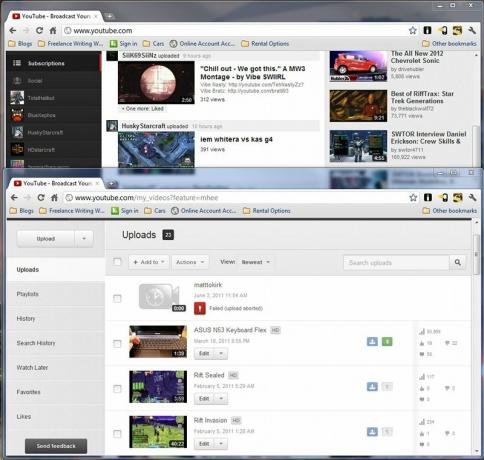
Nonostante questa facilità, esiste ancora una differenza significativa tra le parti del sito a cui i consumatori di contenuti e i produttori di contenuti devono accedere. Molte persone che usano YouTube lo faranno senza mai dare uno sguardo serio agli elementi di produzione del sito, come l'editor video online
D'altra parte, un numero minore di persone trascorrerà la maggior parte del tempo sul sito a fissare l'interfaccia di produzione. Questi produttori caricheranno e modificheranno video, gestiranno annunci pubblicitari e analizzeranno i dati sul traffico video per tendenze importanti
Questa guida tratterà di entrambi i lati della medaglia di YouTube. Dal momento che ognuno è separato dagli altri, scoprirai che alcuni capitoli riguardano quasi interamente il consumo di contenuti, mentre altri capitoli riguardano quasi interamente la produzione di contenuti. Chi è alla ricerca di informazioni sull'interfaccia web di YouTube e di modi alternativi per accedere al sito dovrebbe concentrarsi su capitoli 2 e 3, mentre coloro che cercano maggiori informazioni su come creare, gestire e promuovere video dovrebbero fare riferimento ai capitoli 4 e 5.
Certo, alcune persone saranno sia consumatori che produttori, quindi probabilmente troverai utile questa intera guida, anche se alcune parti sono più applicabili di altre.
2. L'interfaccia di YouTube
2.1 Registrazione del tuo account
Ci sono buone probabilità che tu abbia già un account YouTube. Ma non tutti sono fanatici di YouTube e coloro che navigano solo nei contenuti possono aver visualizzato il sito per anni senza un login.
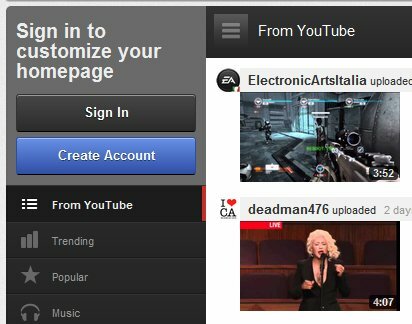
La creazione di un account è indolore. Quando non hai effettuato l'accesso, vedrai un grande pulsante blu "Crea account" nella parte superiore della barra laterale di sinistra. Premerlo e verrai indirizzato alla pagina "Crea un nuovo account Google". Esatto: per creare un account YouTube, devi creare un account Google. Cosa significa?
Bene, non avrai solo un account YouTube. Avrai anche un account Gmail. Se disponi già di un account Gmail, non è necessario registrarsi a YouTube. Puoi accedere a YouTube con il tuo login e password Gmail.
E davvero, questo è tutto. Al momento della stesura di questo documento (inizio 2012), Google non richiede che i nuovi utenti che si registrano per un account Google si registrino con Google+. Avrai l'opzione e quando accedi a Gmail e altri servizi Google senza un account Google+ vedrai un'allettante opzione "You +" in agguato in vari elementi dell'interfaccia.
2.2 Ottieni con il canale
Quando YouTube è stato rilasciato per la prima volta, ha organizzato i video in base al tipo di contenuto più che altro. Poiché non c'erano molti video e il sito era destinato principalmente alla condivisione, questo ha funzionato abbastanza bene.
Ma il tempo cambia un sito e il suo pubblico. Quando YouTube è diventato una sensazione di Internet, alcuni produttori di contenuti hanno iniziato a usarlo come piattaforma per il lancio di progetti creativi. Ciò ha comportato il dominio di canali 5 canali più iscritti su YouTube Leggi di più . E oggi, a partire dall'ultima riprogettazione di YouTube, i canali sono al centro del sito.
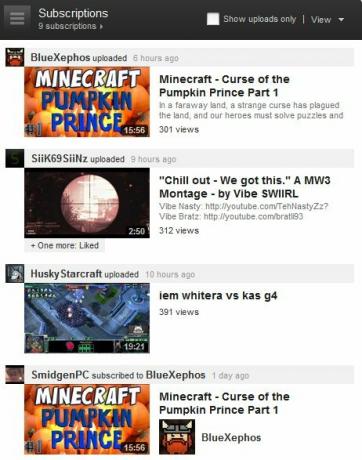
Se non hai familiarità con YouTube, la parola "canale" potrebbe essere fonte di confusione. I canali di YouTube non funzionano come un canale TV tradizionale. In effetti, un "canale" su YouTube non è altro che un account YouTube specifico. Ad esempio, potresti iscriverti al canale di Motor Trend e, in tal modo, ti stai iscrivendo ai video caricati da tale account. Ma non ti stai iscrivendo a una selezione generale di video relativi alle auto o anche ai video relativi a Motor Trend. Ti stai semplicemente iscrivendo ai video caricati da Motor Trend.
Contenuto dai canali che hai sottoscritto 5 canali più iscritti su YouTube Leggi di più a apparirà sulla pagina principale di YouTube quando avrai effettuato l'accesso al tuo account. Se non si dispone di abbonamenti o se non si è effettuato l'accesso, verrà fornita una selezione generale di contenuti popolari e sponsorizzati. Questo contenuto può essere fastidiosamente casuale. Ciò significa che è necessario iscriversi ai canali se si desidera iniziare a restringere la selezione di video a quelli pertinenti ai propri interessi.
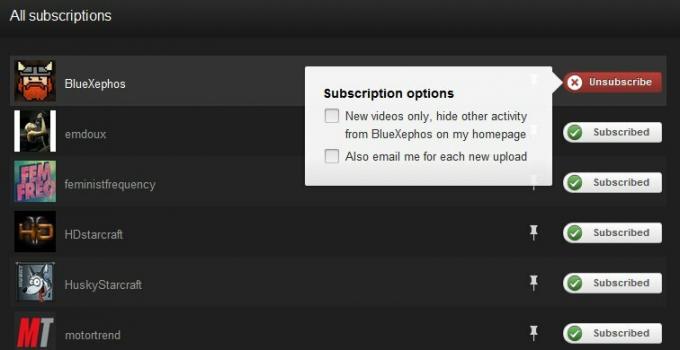
Quando ti iscrivi a un canale non vedi i loro video sulla pagina principale di YouTube. Vedi anche il nome e l'icona del canale visualizzati in una barra laterale delle iscrizioni sul lato sinistro della pagina. Se sei abbonato a molti canali, non verranno visualizzati tutti, quindi dovrai fare clic su "vedi tutto" per aprire un'interfaccia estesa a pagina intera. Puoi anche annullare l'iscrizione ai canali in questa pagina facendo clic (in modo controintuitivo) sul pulsante abbonato.
2.3 Trovare nuovi video
La riprogettazione incentrata sul canale di YouTube rende facile rimanere aggiornati con i contenuti che ami, ma nasconde anche le categorie video. Ciò può rendere più difficile la ricerca di nuovi contenuti quando si desidera semplicemente navigare nel Tube.
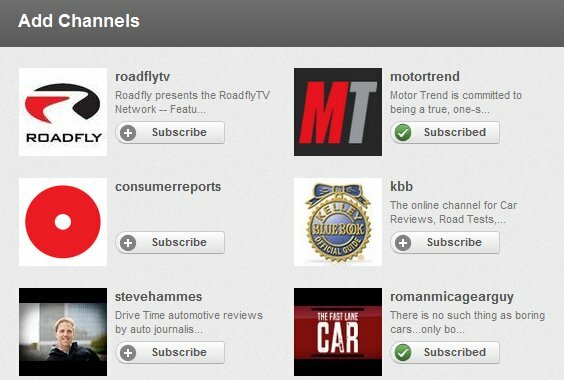
Ci sono modi semplici per trovare nuovi video, tuttavia. Il più semplice è probabilmente il grande pulsante "Aggiungi canali" che si trova nella parte superiore della barra laterale di sinistra. Cliccando su questo ti presenteranno i canali che hai già visitato di frequente o che YouTube pensa che ti piaceranno. C'è anche una sezione "canali suggeriti" che appare in basso nella barra laterale di sinistra quando ti trovi sulla pagina principale di YouTube. Questi canali suggeriti si basano su quelli a cui sei già abbonato, quindi dovrebbero essere pertinenti ai tuoi interessi.
Ciò ti mantiene comunque in un ciclo di canali un po 'limitato. Se vuoi davvero cercare qualcosa di nuovo, devi dare un'occhiata alle sezioni elencate in "Da YouTube" nella barra laterale di sinistra. Qui troverai nuovi video di tendenza o già popolari. Troverai anche categorie vecchio stile (fai clic su "vedi tutto" nella sezione "Da YouTube"). YouTube ha fatto di tutto per oscurare le categorie dalla tua vista, ma sono ancora lì e puoi comunque sfogliarle.
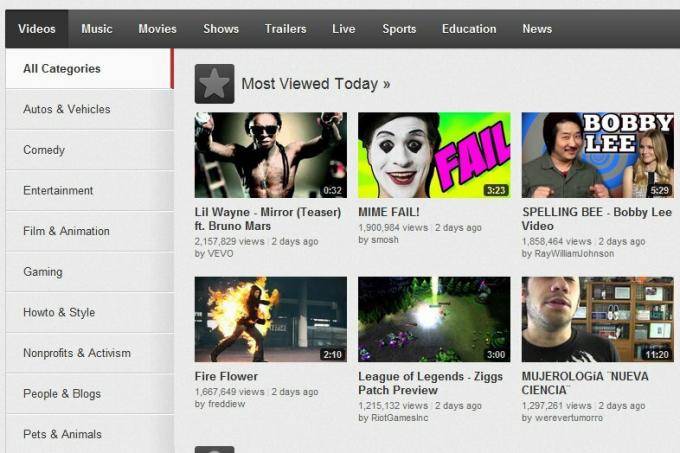
2.4 Mi piace, antipatie e commenti

YouTube, a differenza di molti altri siti con funzionalità di social network, consente esplicitamente agli utenti di apprezzare o non apprezzare un video. Questi voti semplici sono anonimi e persistenti. Se ti piace un video, YouTube ti fornirà automaticamente un link di condivisione.
Non puoi cambiare un like o antipatia I 10 video YouTube più antipatici di tutti i tempiCon così tanti contenuti su YouTube, è sempre divertente guardare i video migliori o, in questo caso, i peggiori. Vediamo quali video di YouTube hanno ottenuto più odio ... Leggi di più una volta che l'hai fatta: è permanente. Fare di nuovo clic sul pulsante Mi piace o Non mi piace: il tuo voto non verrà conteggiato più volte, ma non verrà ripristinato.
I commenti sono diversi. Devi accedere con un account YouTube valido per lasciare un commento, quindi non sono mai anonimi. Tuttavia, puoi rimuovere un commento che hai fatto. Questo viene fatto posizionando il cursore sul commento e quindi aprendo il menu a discesa accanto al pulsante Condividi. Quindi fare clic su Rimuovi.
Puoi anche apprezzare o non apprezzare i commenti lasciati da altre persone. Proprio come i video piacciono / non amano, sono anonimi e persistenti. Non puoi rimuoverli o cambiare il tuo voto dopo averli fatti.
2.5 Modifica dell'interfaccia di YouTube con le estensioni del browser
Abbiamo trattato le nozioni di base sulla navigazione di contenuti e commenti su YouTube. Ora parliamo di alcune cose che non sono così semplici.
Ufficialmente, l'interfaccia per YouTube è sostanzialmente in pietra. Non c'è molto che tu possa farci. Ufficiosamente - principalmente attraverso le estensioni del browser - puoi manipolarlo un po '. Esamineremo il browser delle estensioni per browser.
Estensioni YouTube per Chrome
Opzioni YouTube per Google Chrome [non più disponibile] - Penso sia giusto chiamare questa l'app YouTube definitiva per Chrome. Una volta installato, puoi accedere al menu Opzioni di YouTube tramite l'estensione. Ciò ti consente di modificare la qualità di visualizzazione predefinita e le dimensioni di visualizzazione, forzare una connessione sicura e modificare il layout di YouTube stesso.
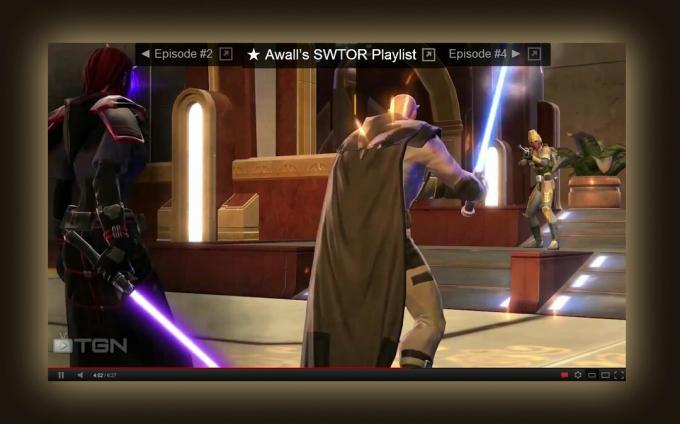
Magic Actions for YouTube [Non più disponibile] - Mentre YouTube Options riguarda più la semplice personalizzazione, Magic Actions cerca di offrire un'esperienza assolutamente unica. Diminuisce il contenuto che circonda un video e allarga il video stesso. Puoi personalizzarlo anche in base alle tue preferenze. È davvero fantastico, in particolare quando si guardano video lunghi.
SmartVideo per YouTube - Un'altra esperienza YouTube personalizzata, questa ha opzioni che rendono più semplice la visione di YouTube se hai una connessione molto lenta. Non mi piace l'aspetto di questa estensione tanto quanto le altre qui, ma potresti trovarlo utile solo per il buffering migliorato.
Estensioni YouTube per Firefox
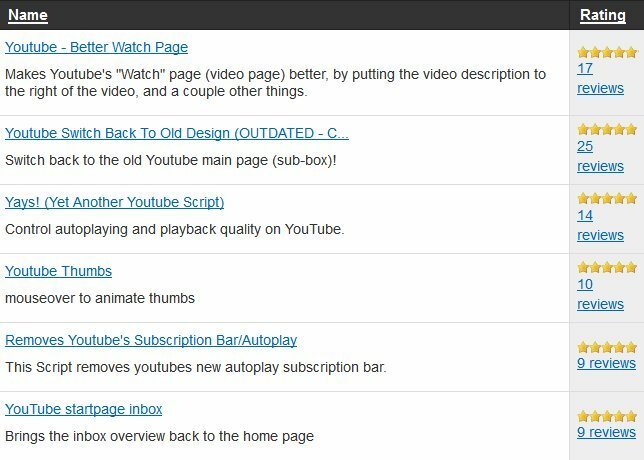
Azioni magiche per YouTube - Uguale all'estensione di Chrome, più o meno, e buono per gli stessi motivi.
Greasemonkey - Questa è in realtà un'estensione per scopi generici che consente agli utenti di personalizzare le pagine inserendo il proprio JavaScript. Fortunatamente, i creatori dell'estensione dispongono di un database in cui gli utenti possono pubblicare le proprie personalizzazioni, quindi non è necessario conoscere JavaScript per utilizzare questa estensione. Esistono diverse personalizzazioni YouTube popolari che possono modificare il sito, disabilitare determinate sezioni (compresi gli annunci) ed eseguire altri aspetti magici.
Estensioni di Internet Explorer
Oltre ai downloader di video di YouTube, non esistono buone estensioni IE pertinenti a YouTube.
Estensioni dell'Opera

ExtendTube - La versione Opera della tipica estensione di personalizzazione di YouTube, tranne per il fatto che è particolarmente robusta. È possibile modificare l'aspetto del sito, modificare la qualità e il contenuto del video (è possibile aggiungere testi ai video musicali, per esempio) ed è persino possibile personalizzare il sito YouTube aggiungendo il proprio CSS e JavaScript, se è il tuo cosa.
Guardate - Questa estensione semplifica la navigazione su YouTube tenendo traccia dei video che hai già visto, consentendo il filtro di ricerca avanzata e rendendo possibile l'aggiunta di video alla composizione rapida di Opera. È un must, anche se non ti dispiace l'aspetto predefinito di YouTube.
3. Altri modi di guardare
Quando è stato lanciato per la prima volta nel 2006, è possibile accedere a YouTube solo tramite un browser. Da allora - e in particolare negli ultimi due anni - l'impero di YouTube si è espanso. Ora puoi accedere ai contenuti in molti altri luoghi e spesso farlo senza sacrificare alcuna funzionalità (almeno come consumatore di contenuti).
Parliamo ora dei diversi modi in cui puoi guardare i contenuti di YouTube tramite browser, tramite un'app e anche senza una connessione Internet.
3.1 Opzioni video integrate
Un modo per guardare YouTube senza effettivamente andare su YouTube è video incorporato Come aggiungere video di YouTube al tuo sito Web con YouTube Custom Player Leggi di più . Probabilmente hai notato video incorporati in tutto il Web: puoi trovarli ovunque da Facebook a singoli blog e pagine web.
Quando un video viene incorporato, la persona che esegue l'incorporamento controlla la modalità di visualizzazione del video, ma non ospita il contenuto. Esistono molti modi diversi per posizionare i contenuti di YouTube in una pagina Web, ma la maggior parte dei siti utilizza semplicemente il codice di incorporamento incorporato. Questo può essere trovato su qualsiasi video facendo clic sul pulsante Condividi sotto di esso, quindi premendo il pulsante Incorpora, quindi copia e incolla il codice rivelato nel codice HTML di una pagina o di un post di blog.
Sebbene il video incorporato di solito coinvolga tutto un video, ci sono alcuni modi per inserire solo una parte di una clip. Ciò è utile quando si incorporano video lunghi, che sono comuni ora che YouTube ha alzato i limiti di lunghezza del video. Per ulteriori informazioni, consulta il nostro MakeUseOf articolo sull'argomento 4 modi per incorporare facilmente parte di un video di YouTubeFinora abbiamo condiviso alcuni utili suggerimenti relativi a YouTube. Ecco 10 trucchi URL di YouTube con cui giocare, nonché alcuni fastidi di YouTube e modi per sbarazzartene. Potresti... Leggi di più .
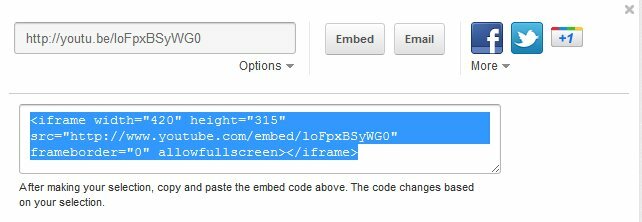
Le estensioni del browser che modificano il comportamento di YouTube, come quelle che ho elencato alla fine del capitolo 1, non incidono sul video incorporato. Tali estensioni funzionano modificando il sito YouTube tramite il codice personalizzato che viene automaticamente inserito in YouTube quando lo carichi. Ma non possono inserire codice personalizzato in un video, quindi il video visualizzato al di fuori del sito principale non viene modificato.
3.2 YouTube sul cellulare
YouTube Mobile è disponibile tramite un'app preinstallata su dispositivi Android e iOS. Puoi anche visualizzare YouTube su Windows Mobile andando su m.youtube.com/app. Altri dispositivi dovranno accontentarsi del sito mobile standard che si trova su m.youtube.com. Ufficialmente il sito dovrebbe funzionare su telefoni Nokia S60 e BlackBerry, nonché su Android, iOS e Windows Mobile.

Sfortunatamente l'app ufficiale non è coerente tra i dispositivi. È diverso, non solo tra Android e iOS, ma anche tra telefoni Android e tablet Android. Ognuno ha la sua interfaccia unica che presumibilmente si adatta meglio a quel dispositivo. Il sito mobile di YouTube è coerente, tuttavia, e alcuni utenti iOS e Windows Mobile hanno segnalato una fortuna maggiore utilizzando il sito mobile rispetto alle app disponibili per le rispettive piattaforme. Suggerisco di provarlo e vedere di persona.
Se utilizzi un dispositivo Android, puoi provare a visualizzare YouTube tramite un'app non ufficiale. Ce ne sono alcuni elencati su Android Market, ma quello che sembra essere il più amato è NextVid. La funzione del titolo di questa app è la facilità con cui è possibile utilizzare le playlist. Dopo aver visualizzato una playlist, puoi semplicemente scorrere avanti e indietro tra i video come desideri. NextVid include anche un'interfaccia che compete con quella dell'app YouTube ufficiale e consente ai video di continuare giocando in background, che è una caratteristica che trovo simpatica (alcuni dei miei canali preferiti caricano podcast audio Youtube).

Per quanto riguarda le altre piattaforme, mi dispiace, ma penso che tu sia sfortunato. Non sono a conoscenza di app YouTube non ufficiali di alta qualità per iOS o altre piattaforme.
3.3 YouTube per il tuo HTPC
I proprietari di Android hanno accesso a un'app chiamata YouTube Remote, che è gratuita ma non è installata per impostazione predefinita. YouTube Remote ti consente di utilizzare il tuo telefono Android come telecomando quando guardi contenuti su un desktop o un televisore abilitato a Internet. Questa app può essere un po 'glitch a volte, ma generalmente fa il lavoro.

Oggigiorno YouTube non è accessibile solo tramite HTPC. Ci sono alcune altre app che possono essere utilizzate per metterlo sul televisore a grande schermo.

Una scelta ovvia è Google TV. Tuttavia, Google TV Che cos'è Google TV e perché la voglio? Leggi di più è ancora una piattaforma immatura (secondo me) e acquistare una nuova TV solo per accedere a YouTube è probabilmente irragionevole per la maggior parte delle persone che leggono questa guida. Puoi potenzialmente ottenere Google TV acquistando un lettore Blu-Ray Sony NSZ-GT1, ma costa comunque almeno $ 200 presso la maggior parte dei rivenditori. Quindi non è esattamente economico.
Un'altra opzione per l'accesso a YouTube è Boxee Box, che include un'app YouTube per impostazione predefinita. Boxee gestisce $ 170 su Amazon ed è fondamentalmente un HTPC completo con un'interfaccia personalizzata, quindi non è un cattivo affare. Tuttavia, l'app YouTube è di qualità discutibile. Non consiglio a nessuno di acquistare un Boxee Box solo per accedere a YouTube.
L'opzione più semplice - oltre a un normale HTPC - potrebbe anche essere la //www.makeuseof.com/tag/xbox-360-dashboard-update-brings-ui-features-galore-news/. Microsoft ha recentemente aggiunto un'app YouTube e funziona abbastanza bene. Ne hai davvero bisogno Kinect 5 hack di Microsoft Xbox Kinect che ti lasceranno a bocca aperta Leggi di più o la periferica della tastiera per ottenere il massimo da esso, tuttavia, perché la ricerca con il solo controllo è un dolore enorme. È necessario disporre di Xbox Live (abbonamento $ 60 / anno) per utilizzare l'app YouTube.
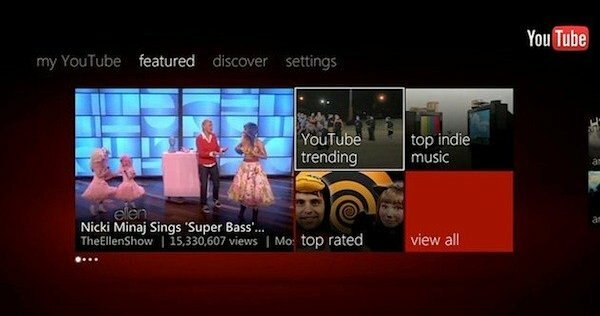
Nessuna di queste opzioni è in grado di eclissare completamente un normale HTPC che esegue Windows per quanto riguarda la funzionalità, ma offrono la stessa qualità video e un'interfaccia facile da usare.
3.4 Download di The Tubes
YouTube è un servizio di streaming, ma ciò non significa che devi essere online per guardare i video di YouTube. Se hai lo strumento software giusto e la lungimiranza di scaricare video in anticipo, puoi guardare i video di YouTube offline quando vuoi.

C'è un buffet di downloader di YouTube per Windows, che di solito funzionano allo stesso modo. La mia raccomandazione è YouTube Downloader gratuito. Basta selezionare alcune opzioni (come la qualità che si desidera scaricare), inserire l'URL del video e il gioco è fatto! Il download di 1080p può richiedere del tempo e una discreta quantità di spazio su disco, ma in genere puoi dimenticare il downloader una volta che inizia a funzionare. Se non ti piace, dai un'occhiata al nostro MakeUseOf articolo sulle opzioni di download di YouTube I 5 migliori strumenti per scaricare video in streaming da qualsiasi sito WebSe desideri scaricare video da siti Web utilizzando strumenti e programmi online, abbiamo raccolto il meglio per completare rapidamente il lavoro. Leggi di più - troverai altri consigli lì.
I proprietari di Mac e Linux possono invece utilizzare ClipGrab, un altro eccellente downloader di YouTube con una brillante interfaccia di ricerca. Mi piace molto usarlo sul mio MacBook. [nota all'editore - ho appena inviato un articolo sui downloader di YouTube per mac. Una volta pubblicato, dovrebbe essere inserito qui).
4. Caricamento e modifica
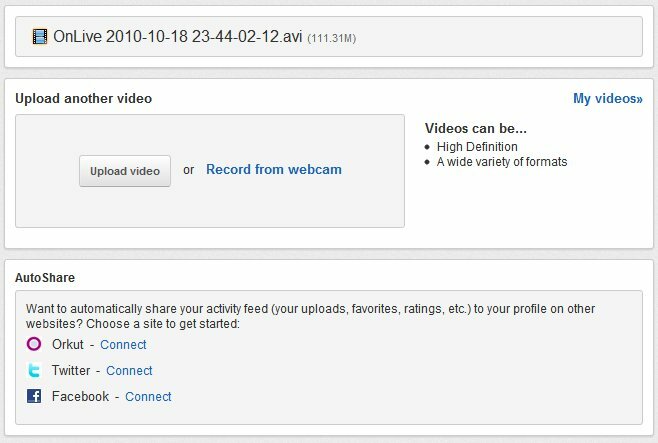
Il caricamento di video è semplice. Fai clic sul link "carica" e verrai indirizzato al menu di caricamento. Da lì puoi trascinare e rilasciare i file nello spazio di caricamento, aprire un gestore di caricamento più grande per caricamenti di più file o registrare nuovi video direttamente dalla tua webcam.
Dopo aver selezionato un video da caricare, verrai indirizzato a un display che ti fornirà alcune opzioni di caricamento. La maggior parte è autoesplicativa, ma ci sono un paio di aree che richiedono la tua attenzione. La maggior parte non è complessa, quindi la faremo rapidamente.
Titolo: il titolo che verrà allegato al tuo video. Ovviamente, dovrebbe essere descrittivo e preciso. Titoli imprecisi sono un ottimo modo per attrarre antipatie e commenti negativi.
Descrizione: un po 'di testo allegato sotto il video. Questo è un buon posto per aggiungere crediti o collegamenti, anche se puoi anche aggiungerli tramite annotazioni o nel video stesso.
Tag: parole e frasi che descrivono il tuo video. Possono aiutare gli altri a inciampare nella tua clip.
Categoria: questo menu a discesa fornisce tutte le categorie su YouTube in modo da poter scegliere quella più adatta al tuo video.

La privacy è una delle maggiori preoccupazioni. Per impostazione predefinita, i video di YouTube sono pubblici. Ma hai la possibilità di selezionare Non in elenco o Privato. La differenza è che con Unlisted, chiunque può visualizzare il video, ma solo se ha il link YouTube specifico. Con Privato, nessuno può visualizzare il video a meno che non gli sia stata concessa un'autorizzazione specifica, indipendentemente dal fatto che disponga o meno del collegamento.
La licenza è un'altra area da considerare. Google ora ha una licenza normale e a Licenza Creative Commons 3 consigli per ottenere di più da Creative Commons Leggi di più . Se selezioni Creative Commons stai dando ad altri il permesso di "copiare, distribuire e creare opere derivate dal tuo video" se ti viene dato credito. Il tuo video verrà automaticamente visualizzato nella sezione Creative Commons dell'Editor video di YouTube. L'aspetto positivo di questo è che chiunque usi una clip del tuo video ti dà automaticamente credito sotto il suo video, il che potrebbe aiutare a migliorare il tuo pubblico.
4.1 Modifica dei video su YouTube
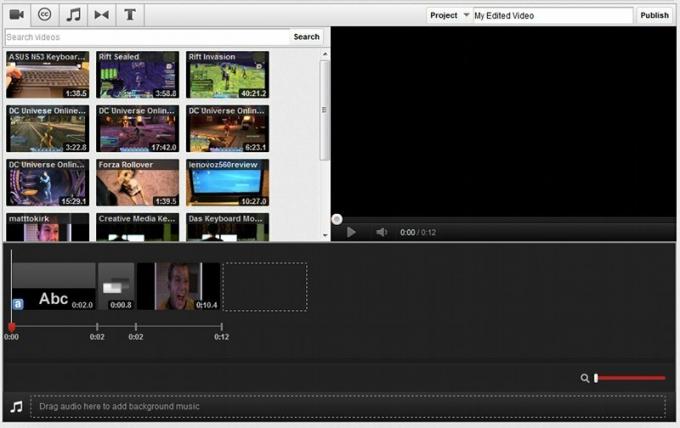
YouTube non ti consente solo di caricare video. Puoi anche modificarli usando un browser Editor video Come utilizzare il nuovo editor video di YouTube Leggi di più . Per accedervi è sufficiente visitare Gestione video, quindi fare clic sull'opzione Editor video che si trova nella parte superiore della pagina.
Una volta aperto l'Editor video, i clip video caricati verranno visualizzati nella visualizzazione miniature. Queste miniature possono essere visualizzate facendo clic su di esse oppure è possibile trascinarle nella sequenza temporale del video sotto la visualizzazione delle miniature. In questo modo con più clip è possibile combinarli, creando un singolo film più lungo da più brevi.
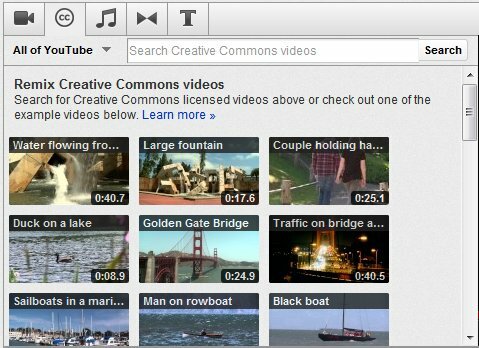
Se vuoi aggiungere effetti a una o più clip, devi usare le schede nella parte superiore dell'editor. Sono, da sinistra a destra: Creative Commons, musica, transizioni e testo.
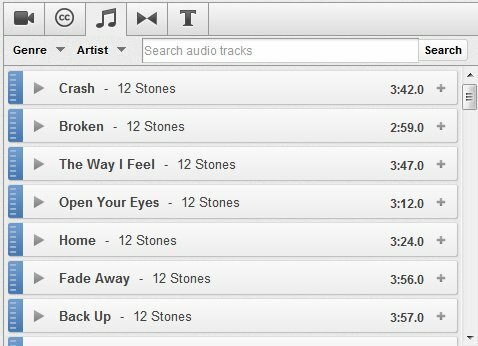
Creative Commons è dove troverai i video che le persone hanno reso disponibili con la licenza di cui abbiamo parlato in precedenza. Ci sono migliaia di video disponibili, quindi dovrai usare la funzione di ricerca per trovare quelli che ritieni pertinenti. È quindi possibile collegarli al video trascinando la miniatura del video desiderato nella sequenza temporale del video.
Il prossimo è la musica. Qui troverai i clip audio che puoi trascinare nella sezione audio della sequenza temporale del video. Tutta la musica disponibile in questa sezione può essere utilizzata gratuitamente con qualsiasi video e ce n'è molta (anche se la maggior parte è piuttosto terribile, per essere sinceri).
Oltre a ciò troverai Transitions, che è rappresentato da un'icona che sembra un papillon. Una transizione è un effetto che puoi posizionare tra due videoclip che hai unito insieme per rendere più fluida la transizione tra di loro. Questi vengono posizionati trascinandoli tra i clip nella sequenza temporale del video. La selezione della transizione di YouTube è limitata, ma funzionerà abbastanza bene se stai solo caricando alcune clip delle vacanze in famiglia.
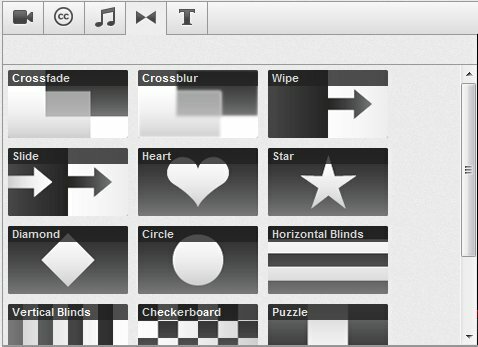
Infine, abbiamo un testo che si spiega da sé. Puoi trascinare il testo nella sequenza temporale del video per visualizzare qualsiasi messaggio desideri.
La posizione di tutti i videoclip, testo ed effetti inseriti in un video può essere manipolata usando la sequenza temporale del video tramite trascinamento della selezione. Vuoi che il testo appaia alla fine del tuo video anziché all'inizio? Quindi trascinalo lì.
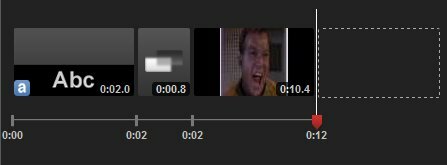
Non è possibile sovrapporre clip, testo o effetti. Ciò significa che non puoi posizionare un elemento di testo sopra un video clip. Se desideri aggiungere del testo a una clip, passa il mouse sopra di essa e fai clic sull'icona a "minuscola". Passare il mouse sopra un video clip offre anche altre opzioni, come luminosità e contrasto. È anche possibile ruotare la clip con incrementi di 90 gradi.
4.2 Modifica oltre l'editor
YouTube Video Editor non è in effetti l'unico posto dove puoi modificare i tuoi video. So che non ha molto senso. Ma funziona così.
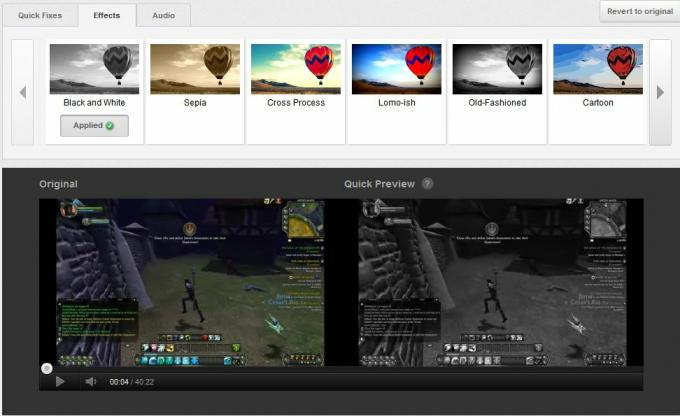
Se vai su Gestione video troverai un pulsante Modifica oltre ai video caricati. Questo non ti porta all'editor video. Ti porta invece in un'area separata in cui puoi modificare le informazioni del video. Puoi anche aggiungere miglioramenti, annotazioni e didascalie. L'area Informazioni e impostazioni comprende le stesse informazioni di base che inserisci quando carichi il video per la prima volta, e ne abbiamo già parlato all'inizio di questo capitolo. Quindi andiamo avanti.
I miglioramenti sono correzioni ed effetti che possono cambiare l'aspetto del tuo video. È possibile modificare la luminosità, il contrasto, la saturazione e la temperatura del colore. È possibile ritagliare il video e utilizzare una funzione di stabilizzazione per ridurre le vibrazioni della fotocamera. Gli effetti video possono essere aggiunti per cambiare l'aspetto del tuo video, oppure puoi aggiungere clip musicali per l'atmosfera. Sì, le clip sono uguali a quelle disponibili nell'editor video, ma c'è una pratica sezione "tracce consigliate", qualcosa che non trovi nell'editor.
Nella sezione Annotazioni troverai gli strumenti che ti consentono di posizionare il testo su un video. A differenza del testo che puoi aggiungere nell'editor, le annotazioni possono essere collegate direttamente nella clip in qualsiasi momento e possono contenere collegamenti ad altri video. Le annotazioni possono essere spostate sul tuo video tramite il trascinamento della selezione, mentre la vista della sequenza temporale in basso ti consente di decidere per quanto tempo visualizzare un'annotazione.
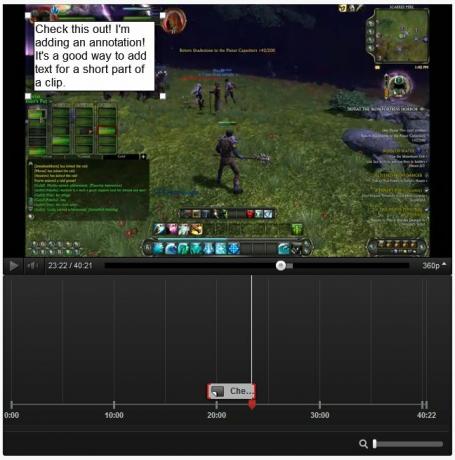
Infine abbiamo i sottotitoli, una caratteristica che la maggior parte delle persone probabilmente non scherzerà. I sottotitoli sono proprio come quelli che vedi quando guardi un televisore con sottotitoli. Hanno lo scopo di aiutare le persone con disabilità a guardare il tuo video. Per la maggior parte degli utenti occasionali di YouTube, questa non è una funzione che ha molto peso, ma se stai cercando di diventare un vero professionista, dovresti considerarlo. Esistono alcuni strumenti che possono semplificare la creazione di didascalie, come Easy YouTube Caption Creator.
5. Annunci e analisi
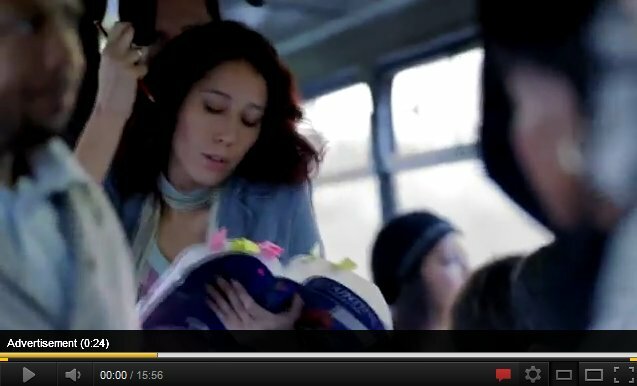
Per la maggior parte delle persone, YouTube è solo per i calci. È il posto in cui hanno quel "seduto sul water" video. È il luogo in cui i video dei gattini non finiscono mai. Ed è il luogo in cui a volte è divertente iniziare a sfogliare video completamente casuali, solo per trovare una gemma assurda con 300 visualizzazioni.
Ma questo non è vero per tutti. Poiché YouTube offre pubblicità, è possibile guadagnare un po 'con i tuoi video. Alcune persone - alcune rare - sembrano guadagnarsi da vivere con i loro exploit su YouTube. Molti altri usano YouTube come piattaforma promozionale, diffondendo notizie su se stessi o sulla propria attività.
Dovrei prima offrire un disclaimer qui. Se vuoi fare bene su YouTube, il primo passo è realizzare fantastici video. Se i tuoi video non sono buoni, allora nessuna conoscenza di analisi o promozione può aiutarti. Ma se ritieni di avere l'abilità, questo capitolo può aiutarti a comprendere i dettagli tecnici.
5.1 Applicazione di annunci pubblicitari

Come probabilmente già saprai, YouTube consente ai produttori di contenuti di trarre profitto dal loro lavoro attraverso la pubblicità. Questi annunci pubblicitari possono essere visualizzati all'inizio o durante un video.
YouTube è piuttosto severo riguardo ai tipi di video idonei, tuttavia. Troverai un elenco completo di termini su YouTube, ma si riducono a questo: puoi fare soldi solo con contenuti interamente originali.
Se il tuo contenuto è originale, puoi iniziare il processo di inserimento degli annunci aprendo Impostazioni e quindi navigando nella sezione Monetizzazione. Avrai bisogno di un valido Adsense account: se non ne hai uno, devi crearne uno. Una volta effettuata la registrazione, ci vorranno fino a 48 ore per collegare il tuo account Adsense al tuo account YouTube. Quindi puoi iniziare a fare pubblicità.
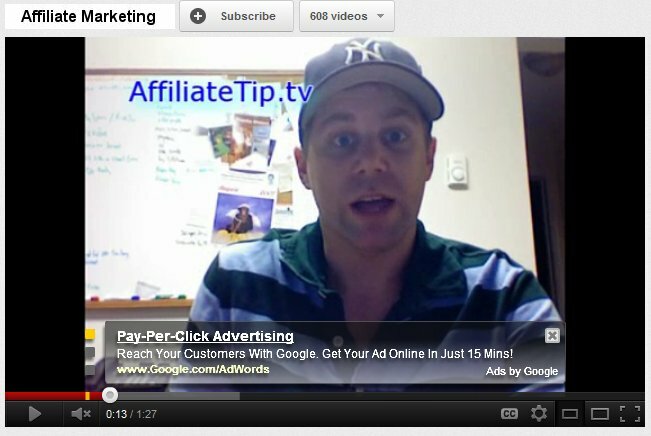
Per fare pubblicità, vai su Gestione video e fai clic sul pulsante Modifica accanto a un video. Verrà visualizzata una nuova opzione nella schermata risultante: Monetizza. Vai lì, quindi fai clic sul pulsante di opzione "Monetizza con annunci". Dopo averlo fatto, vedrai alcune opzioni. Puoi raggiungere la stessa area anche facendo clic sul link Monetizza sopra un video che hai caricato.
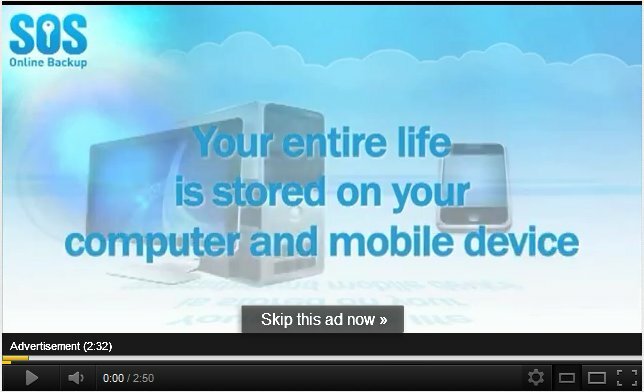
Il primo sono gli annunci in overlay. Queste pubblicità appaiono sul tuo video, durante il video, e ne nascondono una piccola parte. Possono essere cliccati dagli spettatori (che si traducono in entrate per te) o possono essere entusiasti dagli spettatori. Sono una soluzione semplice e una buona scelta per i video più brevi.
L'altra scelta sono gli annunci TrueView, disponibili nei formati InStream e InSlate. Instream inserisce un annuncio all'inizio del video che può essere ignorato dall'utente dopo 5 secondi. InSlate consente di suddividere video lunghi con annunci aggiuntivi: la versione YouTube di un'interruzione commerciale. Entrambi possono essere efficaci con video più lunghi, ma lo spettatore deve scegliere di guardare l'intero annuncio per essere pagato. Inoltre, InSlate è attualmente un programma pilota - sembra essere disponibile solo per canali consolidati ad alto volume.
Le altre opzioni qui ruotano attorno a te assicurandoti di avere i diritti per trarre profitto dal tuo video. Puoi includere posizionamenti di prodotti nel tuo video, ma devi prima dichiararlo. Devi anche dichiarare se il tuo video include qualsiasi forma di media a cui qualcun altro potrebbe essere titolare dei diritti e, in tal caso, devi spiegare perché ti è consentito utilizzarlo. In altre parole, non è possibile posizionare una clip da un programma TV o utilizzare una traccia musicale di una band popolare a meno che non si possa dimostrare di avere l'autorizzazione.
YouTube è severo al riguardo e arriva persino a rimuovere completamente il tuo video se un'indagine sul tuo video rivela che include contenuti multimediali di cui non detieni i diritti.
5.2 Comprensione di Analytics
YouTube fornisce molte informazioni sui tuoi video. Puoi vedere non solo quante persone hanno guardato il tuo video, ma anche da dove provengono, come stanno raggiungendo il tuo video e altro ancora. Queste informazioni possono aiutarti a pianificare i contenuti futuri.
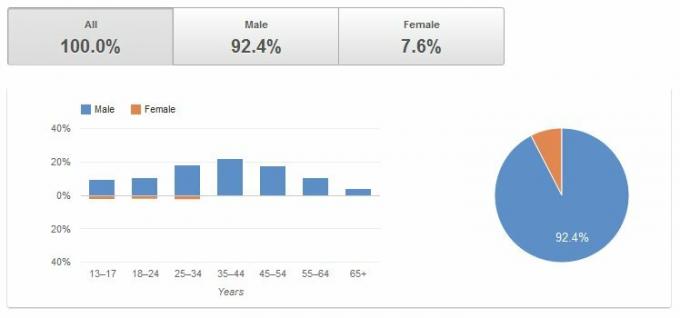
Le analisi di base sono disponibili sotto i video su YouTube, ma se desideri accedere a tutte le informazioni possibili, apri Gestione video. Sul lato destro di ogni video elencato vedrai un riepilogo delle statistiche. Fai clic su questo e aprirai l'intero analitica rapporto che inizia con la panoramica.
La panoramica fa quello che dice. Fornisce informazioni generali come il numero di persone che hanno visto il nostro video negli ultimi 30 giorni, Mi piace / Non mi piace e così via. Sulla sinistra troverai rapporti più specifici. Rivediamo alcuni dei più importanti.
I dati demografici sono dove troverai informazioni su chi sta visualizzando il tuo video. Ciò include il loro genere, età e posizione. Per impostazione predefinita, questa vista mostra solo gli ultimi 30 giorni, quindi potresti voler espanderla verso l'esterno per ampliare la tua prospettiva. Comprendere il tuo pubblico è importante, quindi probabilmente trascorrerai un bel po 'di tempo a guardare i dati demografici per i tuoi contenuti.
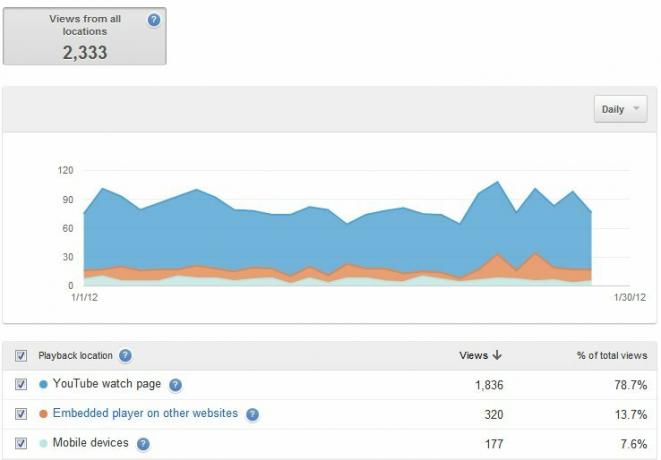
Posizioni di riproduzione fornisce informazioni su dove le persone stanno visualizzando il tuo video: il sito di YouTube o altrove. Se promuovi i tuoi video su un sito separato, come un blog personale, le informazioni qui possono aiutarti a determinare l'efficacia di altre fonti di visualizzazioni rispetto a YouTube stesso. Questa area mostra anche l'utilizzo del dispositivo mobile, che può aiutarti a determinare come formattare i tuoi video.
Successivamente abbiamo fonti di traffico. Questo ti dice da dove provengono le persone che guardano i tuoi video. Puoi vedere quante persone provengono da Ricerca Google, da siti esterni e altro ancora. Se stai cercando di attaccare i tuoi video a parole chiave popolari, le informazioni qui possono essere utili per determinare il successo dei tuoi tentativi.
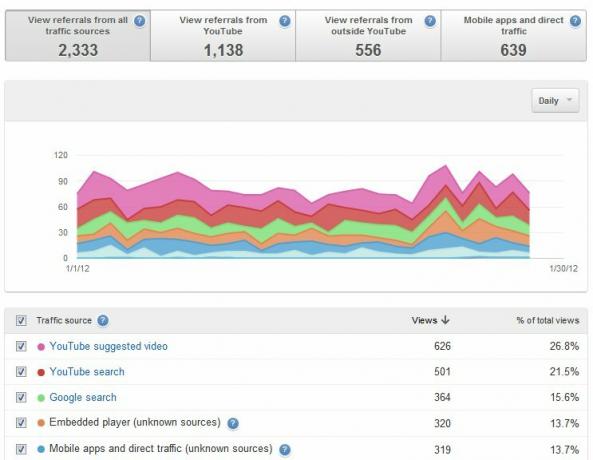
Di seguito è la fidelizzazione del pubblico, un'altra metrica utile. Questo fornisce un grafico che mostra quante persone visualizzano il tuo video in un punto specifico della sequenza temporale del video. Ad esempio, potresti scoprire che le persone stanno abbandonando il tuo video in un punto specifico a metà strada. Queste informazioni possono aiutarti a cercare qualsiasi motivo particolare per cui le persone potrebbero andarsene. YouTube è anche abbastanza gentile da fornire metriche assolute e relative. "Absolutes" mostra quante persone rimangono in percentuale, mentre "relative" mostra il rendimento del tuo video rispetto ad altri video.
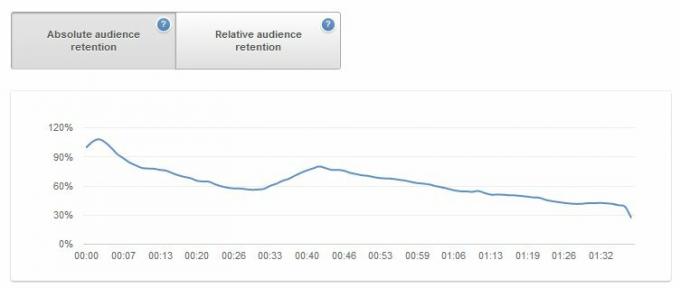
Il resto delle categorie, sebbene sia ancora utile, tiene semplicemente d'occhio l'attività video. Ti consentono di vedere quando sono stati fatti commenti, quante persone hanno elencato il tuo video tra i preferiti e altro ancora. Queste sono tutte informazioni utili, ma non così fruibili come le aree che ho già descritto.
Non devi essere ossessionato dall'analisi per avere successo, ma è una buona idea controllare i tuoi video almeno una volta al mese. Dai uno sguardo alla fidelizzazione del pubblico può esporre un problema di cui non eri a conoscenza, mentre i dati demografici possono aiutarti a decidere come indirizzare i contenuti futuri. Queste informazioni sono rese disponibili gratuitamente, pertanto è possibile utilizzarle anche.
5.3 Costruire un canale
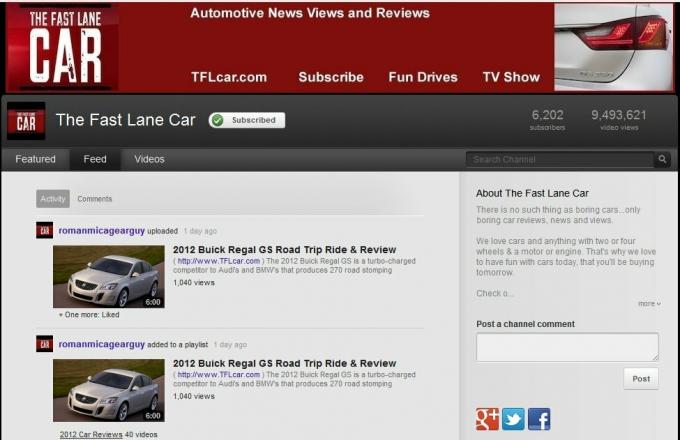
Tutti i video che carichi sono considerati parte del tuo canale personale. Come menzionato nel capitolo 2, i canali sono l'elemento base di YouTube. Quando una persona visita il tuo canale, vede i tuoi contenuti nel modo desiderato.
Puoi modificare l'aspetto del tuo canale facendo clic sul pulsante "Modifica canale" nell'angolo in alto a destra del tuo canale (apparirà solo se hai effettuato l'accesso). Hai la possibilità di aggiungere uno sfondo e un avatar. Il mio consiglio? Non andare troppo stravagante con questo. Gli sfondi bizzarri sono una svolta definitiva e possono distrarre dai tuoi video. Una persona che visita il tuo canale potrebbe finire per guardare diversi video dalla pagina del canale stesso, quindi non dare loro un motivo per andarsene.
Un'altra importante modifica del layout si trova nella sezione Scheda in primo piano. Qui puoi cambiare l'aspetto fondamentale del tuo canale. I layout di Creator e Blogger sono probabilmente i migliori per le persone che desiderano fornire contenuti ai visitatori nuovi o di ritorno, poiché entrambi si concentrano su nuovi video e / o sulla tua playlist e preferiti. Il layout di rete è abbastanza diverso: viene mostrato solo il tuo video in primo piano, mentre il resto del contenuto sul tuo canale viene effettivamente fornito attraverso altri canali selezionati. Tutto, come ci si potrebbe aspettare, combina un po 'da ogni layout.

Secondo me, coloro che cercano di costruire un canale su cui gli altri torneranno spesso sono i migliori con i layout di Creator e Blogger. Il Creatore è una buona scelta se tendi a concentrarti su alcune diverse categorie specifiche di contenuti. Puoi raggrupparli insieme nelle playlist, quindi metterli in evidenza sul tuo canale, fornendo ai visitatori un modo semplice per trovare il contenuto che desiderano. Il layout di Blogger è migliore per gli utenti che si concentrano solo su un argomento o non si concentrano su alcun argomento specifico.
6. Conclusione
Spero che questa guida abbia incluso suggerimenti su Youtube che ti aiuteranno a visualizzare e creare contenuti su YouTube. La popolarità del sito sembra crescere solo ogni giorno che passa e, sebbene siano trascorsi anni dalla sua creazione, non c'è ancora un vero sfidante. YouTube sarà la destinazione più popolare del Web per i contenuti video nel prossimo futuro.
Se avete domande, vi incoraggio a dare un'occhiata a MakeUseOf Answers. Risposte fornisce ai nostri lettori un posto per porre domande alle quali i contributori e gli altri lettori rispondono. Non c'è posto migliore dove andare se hai una domanda a cui non è già stata data risposta da uno dei nostri numerosi articoli.
A proposito, questa guida non deve essere la fine del tuo viaggio su YouTube. Abbiamo molti altri contenuti che probabilmente troverai utili. Questa lettura aggiuntiva tocca argomenti che esulano dallo scopo di questa guida ma sono ancora correlati a YouTube.
• 2 strumenti per caricare i testi accanto ai clip musicali su YouTube Tutto ciò che devi sapere sulla musica di DeezerDeezer è stato finalmente lanciato negli Stati Uniti e, a differenza di altri servizi di streaming musicale con potenzialità, Deezer è in realtà abbastanza bravo da competere con i grandi ragazzi. Ecco tutto quello che devi sapere ... Leggi di più
• 3 modi diversi per controllare il volume del video di YouTube 7 modi utili per controllare il volume dei video di YouTubeSi scopre che ci sono diversi modi per controllare il volume dei video di YouTube. Ecco alcuni dei migliori metodi che abbiamo trovato. Leggi di più
• 3 strumenti di YouTube per creare un'esperienza semplice e rilassata 3 strumenti di YouTube per creare un'esperienza TV semplificata Leggi di più
• 4 fastidi comuni su YouTube - E come sbarazzarsene 4 fastidi comuni su YouTube e come sbarazzarsene con gli script utente Leggi di più
• 4 modi rapidi per scaricare video di YouTube dalla rete I 5 migliori strumenti per scaricare video in streaming da qualsiasi sito WebSe desideri scaricare video da siti Web utilizzando strumenti e programmi online, abbiamo raccolto il meglio per completare rapidamente il lavoro. Leggi di più
• 4 modi per incorporare facilmente parte di un video di YouTube 4 modi per incorporare facilmente parte di un video di YouTubeFinora abbiamo condiviso alcuni utili suggerimenti relativi a YouTube. Ecco 10 trucchi URL di YouTube con cui giocare, nonché alcuni fastidi di YouTube e modi per sbarazzartene. Potresti... Leggi di più
• 8 soluzioni per riprodurre in loop i video di YouTube e guardarli di nuovo 8 soluzioni per riprodurre i video di YouTube e guardarli di nuovoPotrebbe essere un tutorial di Photoshop da un lato e Rebecca Black dall'altro, ma non dovresti essere timido ad ammettere che ci sono state volte in cui hai eseguito il looping di un video di YouTube e guardato ... Leggi di più
• 10 cose più interessanti che puoi fare con YouTube 10 cose più interessanti che puoi fare con i video di YouTubeMentre YouTube rimane un punto fermo per la visualizzazione di video clip, ci sono molte altre cose che puoi fare con esso. Ecco 10 hack di YouTube che renderanno la tua esperienza visiva ancora più piacevole ... Leggi di più
• Converti facilmente i video di YouTube in animazioni GIF online Converti facilmente i video di YouTube in animazioni GIF onlineCi sono volte in cui desideri che puoi trasformare un video in un file GIF. Forse vuoi passare una breve clip in ufficio senza far licenziare nessuno per aver guardato YouTube ... Leggi di più
• Come aggiungere video di YouTube al tuo sito Web con YouTube Custom Player Come aggiungere video di YouTube al tuo sito Web con YouTube Custom Player Leggi di più
• Come scoprire quali siti hanno incorporato i tuoi video di YouTube Come vedere quali siti hanno incorporato i tuoi video di YouTube (e altro)Vuoi vedere quali siti hanno incorporato i tuoi video di YouTube? Ti mostriamo come accedere a questo e ad altri dati di YouTube Analytics. Leggi di più
• Come utilizzare il nuovo editor video di YouTube Come utilizzare il nuovo editor video di YouTube Leggi di più
Guida pubblicata: febbraio 2012
Matthew Smith è uno scrittore freelance che vive a Portland nell'Oregon. Scrive e modifica anche per Digital Trends.


